쇼핑몰
- 제목
-
[상품등록]
12. 상품 등록하기
- 첨부파일0
① [운영모드 > 상품관리] 를 클릭합니다.
② [상품등록] 을 클릭합니다.
③ [카테고리선택] 을 클릭합니다.
④ 상품을 노출 할 카테고리를 선택합니다.
카테고리, 상품명, 상품이미지, 판매가 외 필수항목은 필수로 입력해야 하며, 이 외 상품등록에 필요한 내용을 입력 및 선택합니다.
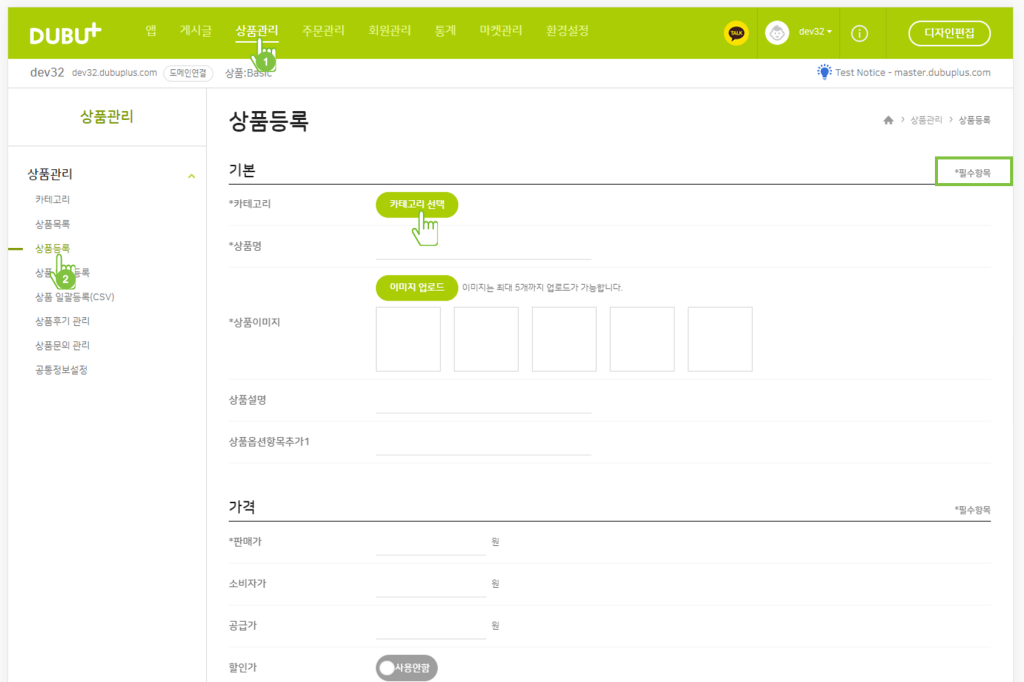
⑤ [저장] 을 클릭합니다.
(TIP) 한 개의 상품을 다수의 카테고리에 노출할 수 있습니다.
[상품 등록 정보]
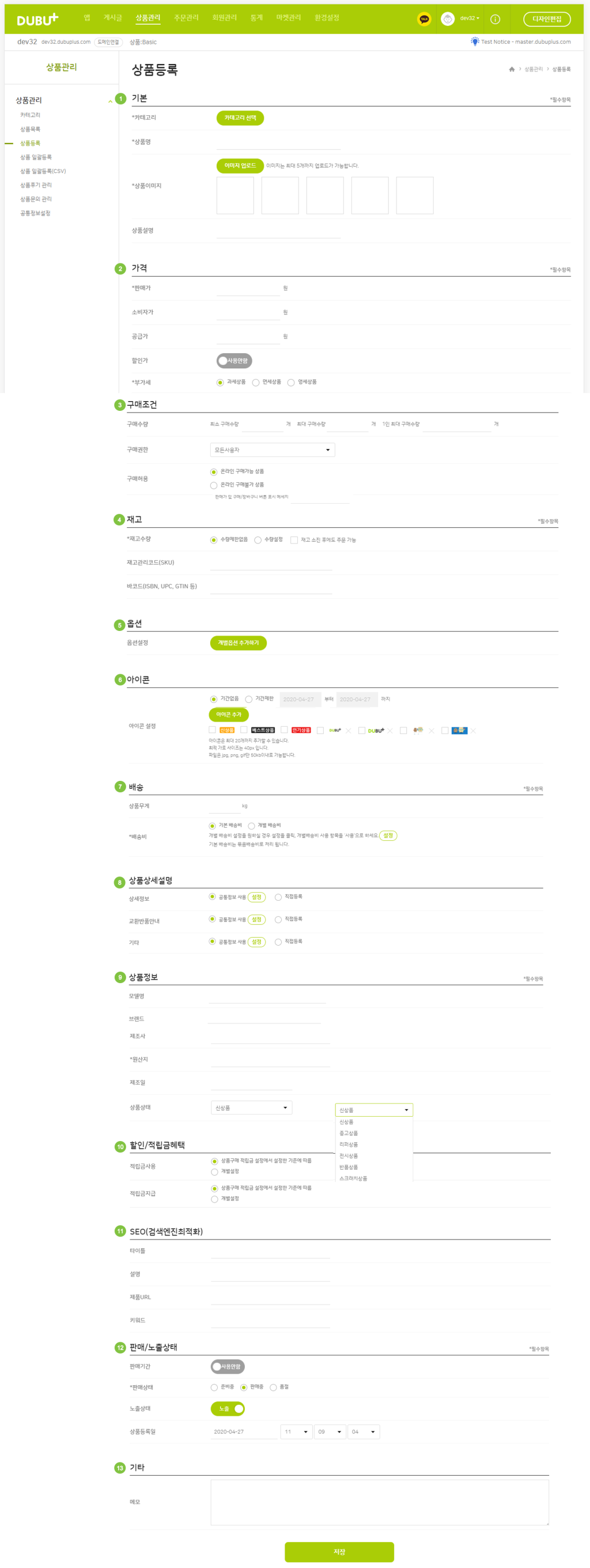
2. 가격
직접입력으로 금액을 입력하면 입력한 금액으로 상품을 판매하실 수 있습니다.
3. 구매조건
- 구매수량 : 최소 구매수량 과 최대 구매수량을 작성합니다.
1인이 한 ID로 구매할 수 있는 최대 구매수량도 설정할 수 있습니다. 최대 구매수량 초과 시, 알림창으로 안내해줍니다.
선택등급 / 선택그룹사용자 를 지정해 놓을 경우, 지정된 회원에게만 상품이 노출됩니다.
예) 전화로 연락주세요! 와 같은 메시지를 노출시킬 수 있습니다.
4. 재고
재고소진후에도 주문가능을 체크하면, 재고 소진이후에도 상품 주문이 가능합니다.
5. 옵션
- 옵션설정 : 상품개별옵션 추가를 클릭하여 셀렉박스형, 텍스트형 옵션을 설정할 수 있습니다.
(* 자세한 사항은 개별 옵션 추가하기를 참고하세요.)
6. 아이콘
- 아이콘설정 : 기본 아이콘 외, 최대 20개까지 아이콘을 추가/적용할 수 있습니다. (* 자세한 사항은 아이콘 추가하기를 참고하세요.)
7. 배송
8. 상품상세설명
공통정보 사용 또는 직접 등록으로 선택할 수 있습니다. (* 공통정보설정에 대한 자세한 사항은 공통정보 설정하기를 참고하세요.)
- 상세정보 : 직접등록하거나 공통정보를 사용하여 상품상세정보를 입력합니다.
- 교환반품안내 : 직접등록하거나 공통정보를 사용하여 교환반품정보를 입력합니다.
- 기타 : 직접등록하거나 공통정보를 사용하여 기타정보를 입력합니다.
9. 상품정보
[환경설정> 쇼핑몰관리> 항목설정> 상품옵션항목]을 통해 노출 체크한 항목이 사이트(메인&목록 / 상세페이지)에 노출됩니다.
- 모델명 : 상품의 모델명을 입력합니다.
- 브랜드 : 상품의 브랜드명을 입력합니다.
- 제조사 : 상품의 제조사를 입력합니다.
- 원산지 : 상품의 원산지를 입력하며, 원산지는 필수항목으로 사이트에 노출됩니다.
- 제조일 : 상품의 제조일자를 입력합니다.
- 상품상태 : 신상품, 중고상품, 리퍼상품, 전시상품, 반품상품, 스크레치상품 상태를 선택할 수 있습니다.
10. 할인/적립금 혜택
- 적립금 사용 : 개별설정으로 해당 상품에만 적립금을 개별 설정할 수 있습니다.
- 적립금 지급 : 개별설정으로 해당 상품에만 적립금을 개별 지급할 수 있습니다.
(* 자세한 사항은 상품별 적립금 개별설정하기를 참고하세요.)
11. SEO(검색엔진최적화)
상품별 SEO를 설정하여 검색엔진 웹사이트 또는 웹페이지에서 노출순위를 높일 수 있습니다.
- 타이틀 : 상품과 연관된 키워드를 입력하세요. 입력하지 않았을 경우, 상품명 I ??? I 기업명(사이트명)이 노출됩니다.
- 설명 : 상품 페이지를 설명하는 글을 간단하게 입력합니다.
- 제품URL : 상품을 등록 후 URL 링크를 입력해주세요.
사이트 주소 /뒤에 해당 상품을 나타내는 상품번호나 상품명으로 수정해주시면 상품검색하기에도 편리합니다.
입력하지 않았을 경우, 상품명 – 상품고유번호로 노출됩니다.
- 키워드 : 쉼표로 상품에 대한 키워드를 구분하여 입력합니다.
12. 판매/노출상태
- 판매기간 : 판매기간을 사용으로 설정하면, 판매 시작일과 종료일을 선택할 수 있습니다.
기간 내 노출 및 구매가 가능하며, 설정한 판매종료일이 끝나면 상품은 사이트에서 미노출됩니다.
- 판매상태 : 준비중, 판매중, 품절 상태를 선택할 수 있습니다. 준비중과 품절을 선택하시면 해당 아이콘이 상품에 노출됩니다.
- 노출상태 : 상품등록 시 바로 노출여부를 선택할 수 있습니다.
- 상품등록일 : 상품의 등록일자를 입력합니다.
13. 기타
- 메모 : 상품등록 시 따로 관리자가 표기해야 할 부분을 메모형식으로 작성해놓을 수 있습니다.
URL 복사
아래의 URL을 전체 선택하여 복사하세요.
게시물수정
게시물 수정을 위해 비밀번호를 입력해주세요.
댓글삭제게시물삭제
게시물 삭제를 위해 비밀번호를 입력해주세요.
